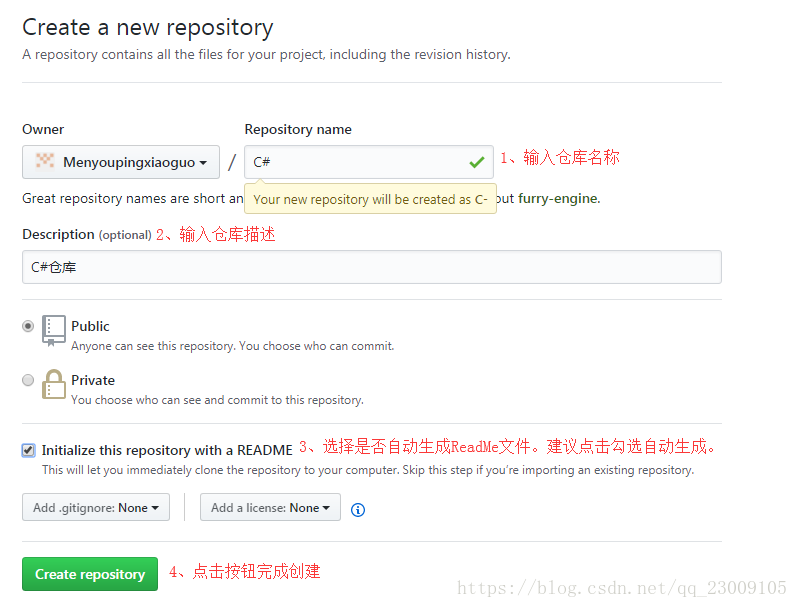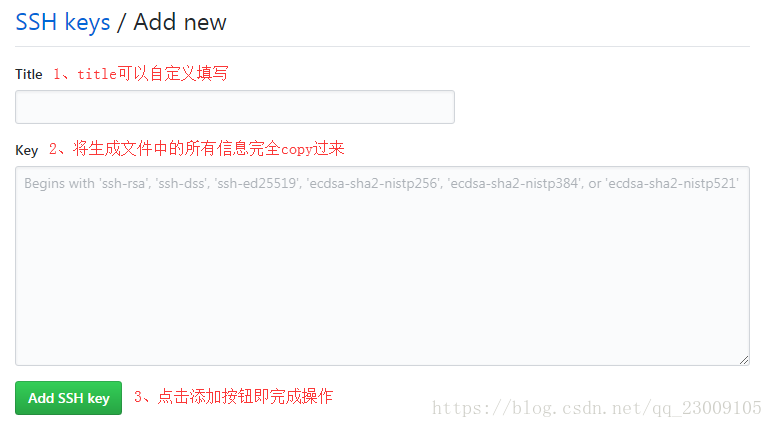一、注册账户、创建远程仓库
1、进入官网创建自己的Github账户https://github.com/
2、创建仓库。
登录账户,点击右上方“+”号,下拉选择New Repository进行添加新的仓库:
二、下载Git客户端,创建本地仓库
一、进入官网下载Git客户端http://windows.github.com
二、生成SSH key。
打开安装完成的Git,找到 git-bash.exe,双击打开输入以下代码,接下来会让选择一个保存生成的key的文件,直接默认回车就好,默认会在C:/users/用户名/.ssh/id_rsa。
$ ssh-keygen -t rsa -C “[email protected]”那么会在C:/users/用户/.ssh/id_rsa文件夹下产生如下文件:
三、在Github上配置已经生成的SSH key。
登录Github账户,将已生成的SSH key配置到账户中去:
四、验证是否绑定成功。
打开git-bash.exe,输入以下代码:
$ ssh -T [email protected]如果第一次执行该指令,则会提示是否continue继续,如果我们输入yes就会看到成功信息:
五、设置 Username、Email。
六、创建本地仓库。(图片上传不了了,不知道CSDN写博客抽了什么风,往后多传一张图片就卡死。重写了好多遍。。。)
-
创建本地仓库文件夹GitRepository;
-
在GitRepository文件夹点击右键,选择git bash,输入$ git init 初始化本地仓库;
-
在GitRepository下会生成一个隐藏的.git文件夹,该文件夹是Git用来跟踪管理版本库的;
三、仓库连接
-
打开git-bash.exe,跳转到本地仓库地址:
$ cd G:\GitRepository -
将远程仓库与本地进行关联:
$ git remote add origin https://github.com/**.git -
将远程仓库克隆至本地:
$ git clone https://github.com/**.git -
将所有文件添加到远程仓库克隆至本地的文件夹,使用git命令添加所有新文件、提交、推送主分支:
$ cd yitong-KindergartenDataSync $ git add . $ git commit -m "初次提交" $ git push origin master